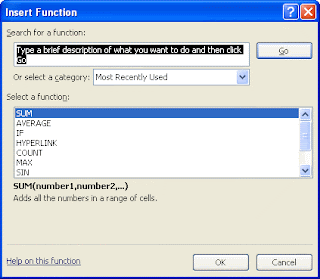Microsoft Excel merupakan perangkat lunak untuk mengolah data secara otomatis meliputi perhitungan dasar, penggunaan fungsi-fungsi, pembuatan grafik dan manajemen data. Perangkat lunak ini sangat membantu untuk menyelesaikan permasalahan administratif mulai yang paling sedernaha sampai yang lebih kompleks. Permasalahan sederhana tersebut misalnya membuat rencana kebutuhan barang meliputi nama barang, jumlah barang dan perkiraan harga barang. Permasalahan ini sebenarnya dapat juga diselesaikan menggunakan Microsoft Word karena hanya sedikit memerlukan proses perhitungan, tetapi lebih mudah diselesaikan dengan Microsoft Excel. Contoh permasalahan yang lebih kompleks adalah pembuatan laporan keuangan (general ledger) yang memerlukan banyak perhitungan, manajemen data dengan menampilkan grafik atau pivot tabel atau penggunaan fungsi-fungsi matematis ataupun logika pada sebuah laporan. Penyelesaian permasalahan yang komplek juga dapat memanfaatkan pemograman macro yang disediakan oleh Excel agar proses penggunaan lebih mudah.
1.1 Cara memulai aplikasi Microsoft Excel 2007
Langkah-langkah:
Pilih tombol Start di pojok kiri bawah tampilan windows.
Setelah muncul tampilan menunya pilih Program, kemudian Microsoft Office dan Pilih Microsoft Excel.
Muncul Gambar 1.1
1.2 Mengenal Elemen-elemen Microsoft Excel 2007
Sebelum melakukan pengolahan data pada Microsoft Excel, terlebih dahulu kita harus
mengetahui elemen-elemen yang ada di Microsoft Exel
Unsur-unsur utama Layar Microsoft Excel 2007:
1) Judul
Judul menampilkan judul program dan dokumen aktif atau nama file dari lembar kerja
yang aktif.
2) Office Button
Berisi barisan perintah untuk pengoperasian Program yang standar misalnya membuat
dokumen baru, membuka dokumen lama, menyimpan, mencetak dan mempublish
dokumen.
3) Akses Cepat Toolbar (Quick Access Toolbar)
Merupakan sarana yang disediakan Microsoft Excel untuk mempercepat akses
berkomunikasi dengannya misalnya menyimpan, mencetak dan sebagainya.
4) Toolbar
Merupakan deretan tool-tool (gambar-gambar) yang mewakili perintah dan berfungsi untuk mempermudah dan mengefisienkan pengoperasian program.
5) Help
Bila kita ingin bertanya sesuatu, maka ketik pertanyaan anda pada tempat tersebut. Ms Excel akan memberikan alternatif jawaban terhadap pertanyaan yang dimaksud.
6) Lembar Kerja (Workbook)
Baris ini berisikan informasi halaman, section, letak insertion point dan tombol pengendali.
7) Cell
8) Nomor Baris
9) Nomor Kolom
10) Nama Range
11) Fungsi
12) Penggulung vertical dan horisontal
Untuk memudahkan dalam membaca suatu dokumen dengan menggulung layar vertikal dan horisontal.
1.3 Memulai Buat Dokumen
Pada sub bab ini, kita akan membuat dokumen sebagai contoh pengelolaan data sederhana. Dari contoh pengelolaan data sederhana kita akan belajar tentang cara pengetikan di excel, alignment, cara memformat huruf, cara memformat tabel dan cell, dan memanfaatkan fasilitas Autofill. Berikut contoh pengelolaan data yang pertama seperti pada Gambar 1.2.
Langkah-langkah membuat dokumen daftar unit kerja seperti pada Gambar 6.2 adalah sebagai berikut:
1. Buat Judul dan Sub Judul Laporan
# Arahkan kursor pada Cell A1 (Kolom A dan Baris 1), kemudian ketikkan tulisan “Daftar Unit Kerja” pada Cell aktif tersebut.
# Kemudian ketikkan sub judul laporan pada Cell A3, A4, A5, D4 dan D5 seperti pada tampilan
dibawah ini:
# Buat data tabel pada Laporan dengan memulai pengetikan pada A7 sampai F7 untuk judul tabeL dan A8, A9, B8, B9, dst untuk data pada tabel.
2. Penggunaan Cell
# Untuk membuat Judul Laporan letaknya di tengah-tengah tabel maka arahkan kursor ke A1 kemudian select cell mulai A1 sampai F1. Kemudian klik tombol Merge Cell agar judul laporan terletak ditengah-tengah tabel.
# Agar huruf pada judul laporan dan tabel tebal maka arahkan kursor pada cell kemudian klik tombol Bold
atau dapat juga melakukan format font lainnya seperti underline
atau italic
3. Penggunaan AutoFill
Pada kolom No, KODE dan NAMA UNIT dapat digunakan Autofill agar lebih cepat dalam memasukkan data yang berulang. Fasilitas ini diaktifkan ketika kotak hitam kecil yang disebut fill handle digeser di atas cell-cell baru. Fill handle berada di ujung kanan bawah cell aktif atau range cell yang dipilih. Ketika menempatkan pointer cell di atas fill handle, pointer cell berubah menjadi tanda tambah, menunjukkan bahwa fasilitas AutoFill telah diaktifkan. Untuk membuat seri label, angka, atau tanggal, geserlah pointer di atas cell-cell yang ingin diisi dengan informasi, lalu lepaskan tekanan tombol mouse. Seperti sulap, muncullah sederetan nilai.
Pada Kolom NO dan KODE, Autofill digunakan untuk membuat seri number secara terurut sedangkan pada kolom Nama Unit digunakan untuk mengcopy data yang sama ke beberapa cell secara cepat. Selanjutnya lengkapi data tabel seperti pada Gambar 1.3.
4. Penggunaan format Tabel dan Cell
# Microsoft Excel menyediakan fasilitas format table dengan beberapa template seperti memberi border, warna border, warna cell dan style font dengan klik tombol format table seperti ini
, kemudia akan muncul pilihan style format tabel seperti berikut ini.
Gambar 1.4
# Kita juga dapat melakukan format tabel dan format cell sesuai selera kita atau tidak menggunakan template yang disediakan Microsoft Excel. Seperti contohnya pada Gambar 1.4. menggunakan format tabel dan cell sendiri dengan cara:
* Untuk membuat border pada tabel, blok tabel yang akan di beri border dalam hal ini mulai cell A7 sampai F15, kemudian klik panah pada tombol
dan pilih All Border seperti pada tampilan dibawah ini.
PENGENALAN FUNSI MS.EXCEL
A. Fungsi
1. Fungsi Logika
Fungsi AND, Or, dan NOT
Fungsi AND akan menghasilkan nilai True jika semua kondisinya terpenuhi.
Sedangkan OR akan menghasilkan True apabila dua kondisinya terpenuhi.
Dan NOT menyangkal sebuah kondisi.
Fungsi IF Bercabang
Fungsi IF bercabang merupakan pengembangan dari bentuk fungsi IF tunggal yang digunakan untuk menyelesaikan permasalahan yang cukup kompleks. Contoh : =IF(Nilai <>
2. Fungsi String
1. VALUE, digunakan untuk merubah nilai teks numberik menjadi nilai value (bersifat bilangan).
2. FIND, digunakan untuk menghasilakan posisi substring dari sebuah string.hasil dari fungsi ini adalah suatu nomor dari karakter yang dicari. Penulisannya FIND(cari teks, pada teks, mulai nomor).
3. MID, digunakan untuk mengambil karakter tertentu dari sederet karakter.
4. LEFT dan RIGHT, Fungsi LEFT digunakan untuk mengambil substring dari sebelah kiri string. Sedangkan Fungsi RIGHT digunakan untuk mengambil substring dari sebelah kanan substring.
5. REPLACE, digunakan untuk menggantikan substring dengan substring lainnya.
6. CONCATENATE, digunakan untuk menggabungkan string untuk menjadi suatu kalimat.
3. Fungsi Tanggal dan Waktu
1. Fungsi DATE, digunakan untuk memasukkan tanggal ke dalam suatu sel.
2. Fungsi YEAR, MONTH, DAY, digunakan untuk mengambil tahun, bula, dan tanggal
3. Fungsi NOW dan TODAY, NOW digunakan mengambil tanggal dan waktu dari system dengan format default mm/dd/yy. Fungsi TODAY hanya mengambil tanggal dari system computer dengan format default mm/dd/yy.
4. Funsi TIME, digunakan untuk memasukkan waktu ke sebuah sel atau mengubah angka serial waktu ke dalam waktu tertentu.
5. Fungsi HOUR, MINUTE, SECOND. HOUR digunakan mengambil jam dari sebuah penulisan waktu atau dari angka serial waktu. MINUTE digunakn mengambil menit dari sebuah penulisan waktu. SECOND digunakan mengambil detik dari sebuah penulisan waktu.
6. Fungsi DATEVALUE dan TIMEVALUE. Fungsi DATEVALUE mengubah nilai tanggal antara 1 januari 1990 dan 31 desember 2007 menjadi serial angka. Fungsi TIMEVALUE mengubah waktu menjadi serial angka dalam bentuk decimal antara 0 dan 1.
4. Fungsi Tabel
1. HLOOKUP(Lookup_value, Table_array, row_index_num,……)
2. VLOOKUP(Lookup_value, Table_array, col_index_num,……)
Fasilitas yang disediakan Microsoft Excel, untuk mengurangi kesalahan penulisan rumus:
• Klik Cell yang dituju
• Pilih menu insert dan klik Function sehingga muncul kotak dialog Paste Funticion
• Pada daftar Funcition category, klik Lookup & Refence dan pada Funtion name klik VLOOKUP lalu klik OK
• Lookup_value diisi dengan cell kunci yang akan dibandingkan dengan table.
• Table_array diisi dengan range table data yang akan dibaca.
• Col_index_num diisi nomor indeks kolom yang akan diambil datanya
• Klik OK.
5. Fungsi yang sering digunakan dan dapat kita mulai dengan melihat contoh di bawah ini
1. Fungsi Sum(…)
Digunakan untuk menjumlahkan sekumpulan data pada suatu range.
2. Fungsi Averange(….)
Digunakan untuk mencari nilai rata – rata dari sekumpulan data(range).
3. Fungsi Max(…)
Digunakan untuk mencari nilai tertinggi dari sekumpulan data(range).
4. Fungsi Min(…)
Digunakan untuk mencari nilai terendah dari sekumpulan data(range).
5. Fungsi Count(…)
Digunakan untuk menghitung jumlah data dari suatu range yang kita pilih.
6. Fungsi STDEV(…)
Digunakan untuk menentukan standar deviasi dari suatu data (range).
7. Fungsi Var(..)
Digunakan untuk menentukan nilai variance dari suatu data(range).
Di MS Excel terdapat fungsi yang namanya Datedif, namun fungsi tersebut tidak tercantum dalam daftar fungsi saat kita mengakses Insert ? Function.. Kalo kita menggunakan MS Excel 2000, dengan melakukan pencarian pada Help-nya, dokumentasi tentang fungsi ini tersedia. Sayangnya, pada MS Excel 2003 dokumentasinya sudah tidak tersedia, meskipun fungsi tersebut masih dapat digunakan. Dapat dimaklumi, karena menurut dokumentasi pada MS Excel 2000, fungsi ini disediakan agar kompatibel dengan Lotus 1-2-3.
Fungsi datedif digunakan untuk menghitung jumlah hari, bulan atau tahun antara dua tanggal.
Start date dan end date ditulis dalam format string misalnya "24/3/2004" atau nomor serial tanggal atau merujuk ke data tanggal pada cell lain.
Unit digunakan untuk menentukan tipe informasi keluaran yang diinginkan, yaitu:
• "Y"
Keluarannya adalah jumlah selisih tahun penuh. Antara tanggal 24/3/2004 sampai 23/3/2005 menghasilkan nilai 0, sedang jika sampai dengan 24/3/2005 menghasilkan 1.
• "M"
Keluarannya adalah jumlah selisih bulan penuh. Antara tanggal 24/3/2004 sampai 23/3/2005 menghasilkan nilai 11, sedang jika sampai dengan 24/3/2005 menghasilkan 12.
• "D"
Keluarnnya adalah jumlah selisih hari.
• "MD"
Keluarannya adalah jumlah selisih hari dengan mengabaikan tahun dan bulannya.
• "YM"
Keluarannya adalah selisih bulan dengan mengabaikan tahun dan tanggalnya.
• "YD"
Keluarannya adalah selisih hari dengan mengabaikan tahunnya.
contoh-contoh fungsi yang sering digunakan pada MS. EXCEL:
RUMUS KETERANGAN
SUM Penjumlahan suatu sel atau range tertentu. Bentuk rumus =SUM(range data)
AVERAGE Mencari nilai rata-rata dari suatu sel atau range tertentu. Bentuk rumus= AVERAGE (range data).
MAX Mencari nilai tertinggi dari suatu sel atau range tertentu. Bentuk rumus= MAX (range data).
MIN Mencari nilai terendah dari suatu sel atau range tertentu. Bentuk rumus =MIN(range data).
COUNT Mencari jumlah data pada range tertentu. Bentuk rumus =COUNT(range data)
VLOOKUP Pembacaan tabel secara vertikal
HLOOKUP Pembacaan tabel secara horizontal
IF Fungsi logika
AND Logika yang bernilai benar jika semua syarat terpenuhi
OR Logika yang bernilai benar jika minimal salah satu syarat terpenuhi
LEFT Mengambil data dari kiri
RIGHT Mengambil data dari kanan
MID Mengambil data di tengah
contoh-contoh fungsi yang sering digunakan pada MS. EXCEL:
1. =sum(A1:A4)
2. =average(A1;A10)
3. =max(A1;A10)
4. =min(A2;A12)
5. =count(A1;A4)
6. =left(A1;3)
7. =right(B15;3)
8. =mid(A5;2;5)